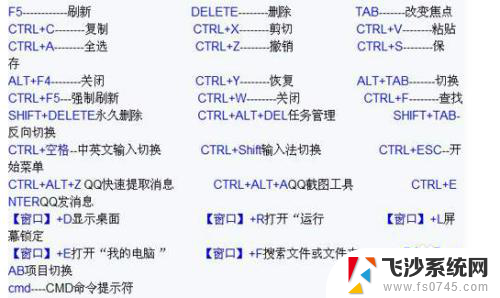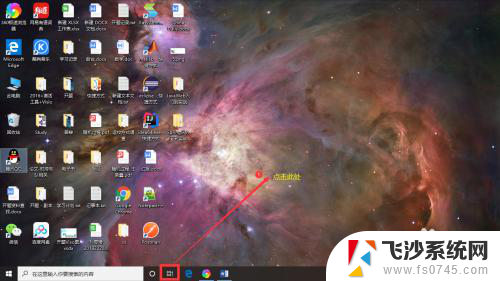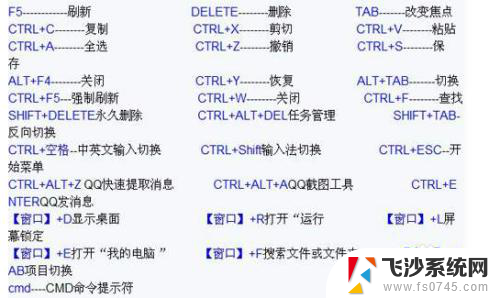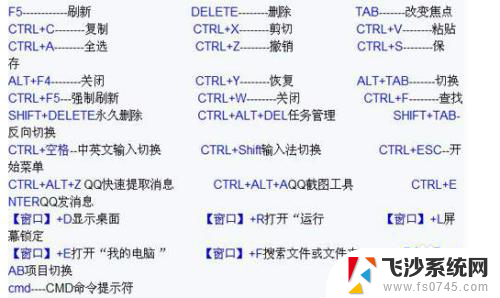电脑怎么切换屏幕快捷键 如何在笔记本上使用切屏快捷键
电脑怎么切换屏幕快捷键,在如今的数字化时代,电脑已经成为我们日常生活中不可或缺的工具之一,我们是否曾经遇到过需要切换屏幕或者在笔记本上使用切屏快捷键的情况呢?切换屏幕快捷键是一种能够帮助我们快速在不同窗口之间切换的功能,它能够提高我们的工作效率和操作便利性。在本文中我们将会介绍一些常用的电脑切换屏幕快捷键以及在笔记本上如何使用它们的方法。无论你是新手还是有经验的电脑用户,相信这些技巧都能对你有所帮助。
操作方法:
1、切换窗口快捷键方法一:
按住alt键,然后按Tab键。会出现程序窗口切换界面,按住 tALT 键不放 然后不停的点击Tab可以选择需要切换的程序窗口,完成选定后松开 ALT 键即可切换到对应窗口。

2、切换窗口快捷键方法二:
按下win键+TAB 键 按一下即可松开,可以快速把电脑所允许的程序以缩略图的形式全部排列在当前界面。然后可以鼠标点击需要操作的程序,就可以快速的切换到该程序的屏幕界面。

3、切换窗口快捷键方法三:
按下【Alt+ESC】,按一下换一个窗口,更换窗口的顺序是按任务栏标签排列顺序进行切换的!

4、【投影】菜单
按下WIN键+P 呼出 【投影】菜单,使用鼠标点击需要切换的屏幕即可!

5、最小化窗口栏
如果是想快速最小化窗口栏的话,按开始键+D键,就能最小化了。(开始键也就是Win键,在Ctrl跟Alt中间的一个类似“田”的标志)

6、部分屏幕相关快捷键
Windows显示预览窗格快捷键——【Alt+p】
Windows打开任务管理器快捷键——【Ctrl+Shift+Esc】
Windows显示系统属性对话框快捷键——【Win+Pause】
Windows打开运行对话框快捷键——【Win+r】
Windows还原最小化窗口到桌面上快捷键——【Win+Shift+m】
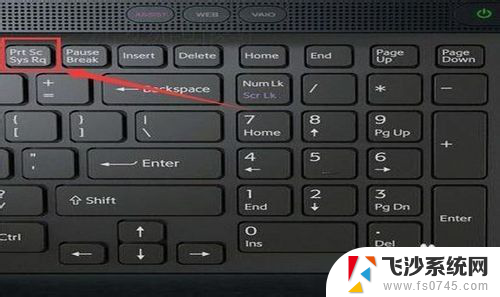
7、解决问题
以上就是笔记本电脑切屏的快捷键相关解答,希望可以帮助到你!

以上就是电脑如何切换屏幕快捷键的全部内容,如果有不清楚的用户,可以参考以上小编的步骤进行操作,希望能够对大家有所帮助。